Jailbreak iPhone 5.0.1
Enfin un Jailbreak Untethered !

Depuis le 27 décembre 2011, un Jailbreak untethered 5.0.1 pour iPhone 4, 3G et 3GS est disponible, merci à @pod2g et à la DEV Team
Tethered ou Untethered ?
Le Jailbreak de l’iOS 5 n’est pas une nouveauté en lui-même, ce qui fait la différence c’est que le Jailbreak précédent était Tethered alors que celui-ci est Untethered, ou mais bon, ça veut dire quoi tout ça ???
Jailbreak Tethered :
Lorsque vous redémarrez votre iPhone vous perdez votre Jailbreak (vous comprennez donc pourquoi je n’avais toujours pas Jailbreaké mon iPhone). Il existe une astuce pour éviter de tout perdre en connectant son iPhone à son ordinateur et en lançant Redsn0w.
Jailbreak Untethered :
A contrario du Jailbreak Tethered, l’Untethered ne se perd pas lorsque l’on redémarre son iPhone, donc là ça deviens interressant !
Jailbreak iOS 5 Untethered :
Ce Jailbreak fonctionne pour iOS 5.0.1 sur iPhone 3GS, iPhone 4, iPhone 4-CDMA, iPad 1, iPod touch 3G, iPod touch 4G, mais n’est pas compatible avec l’iPhone 4GS (qui à le processeur Dual Core A5).
Avant toutes chose mettez à jour votre iPhone avec l’ iOS 5.0.1 ainsi que iTnes (il y a de fortes chances pour que Apple sorte une mise à jour rapidement pour contrer ce Jailbreak).
Téléchargez Redsn0w Win 0.9.10b3 pour Mac ou Windows, (Notez que le tuto à été fait avec la version redsn0w_win_0.9.10b1, puis redsn0w_win_0.9.10b2, je vous invites à vérifier sur http://blog.iphone-dev.org/ si une nouvelle version est disponible.
On ouvre le logiciel redsn0w, et on a le choix entre 2 options :
- Jailbreak (pour le Jailbreak)
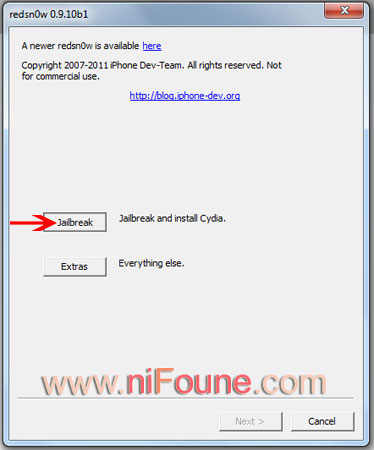
- Extras (pour avoir pleins d’options)
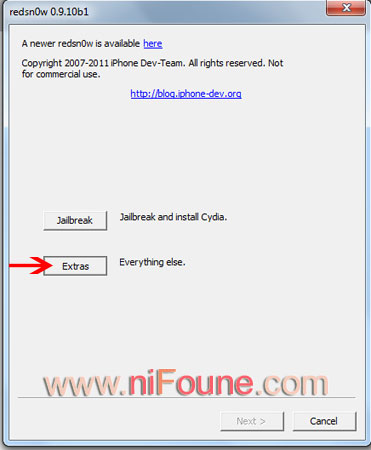
Ce qui nous interresse c’est la partie JAILBREAK, on clique dessus et se prépare à passer son iPhone en mode DFU
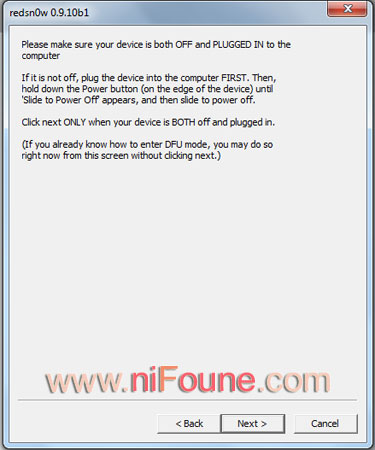
Pour pouvoir passer son iPhone en mode DFU il va falloir connecter son iPhone à son ordinateur avec le câble USB et utiliser les boutons
- POWER
- HOME
Voici une petite photo pour vous montrer à quoi correspondent ces boutons 
Vous êtes prêt ? Connectez votre ordinateur à internet et c’est partis, suivez les images !
Appuyez pendant 3 secondes sur le bouton POWER
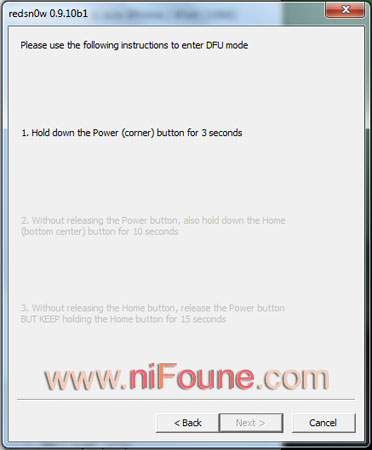
On reste appyé sur le bouton POWER et on appuie sur le bouton HOME pendant 10 secondes
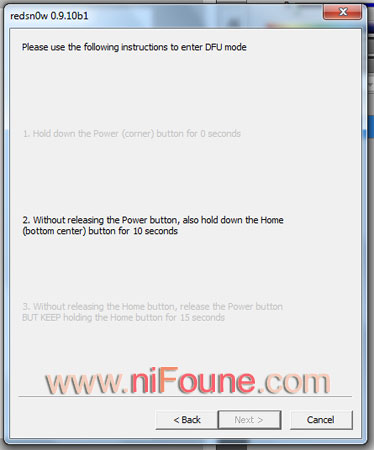
On relâche le bouton POWER, mais sans relâcher le bouton HOME pendant 12 secondes.
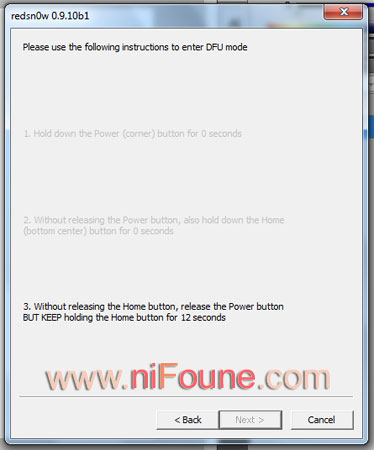
Si vous avez paniqué et vous êtes trompé dans les étapes (car trop long changer d’étapes par exemple) vous aurez ce message
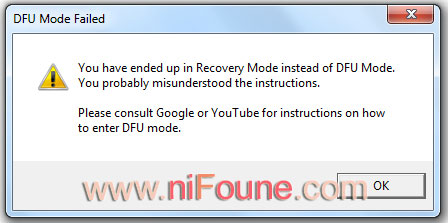
Pas de panique on recommence à zéro jusqu’à ce que le Jailbreak se lance…
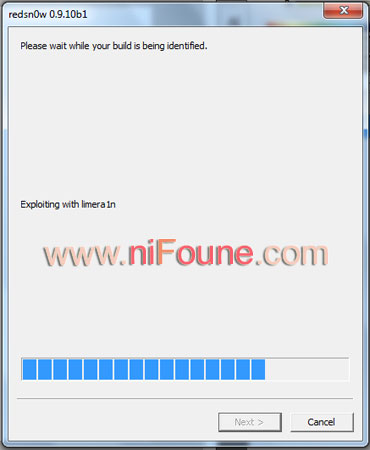
et laissez faire
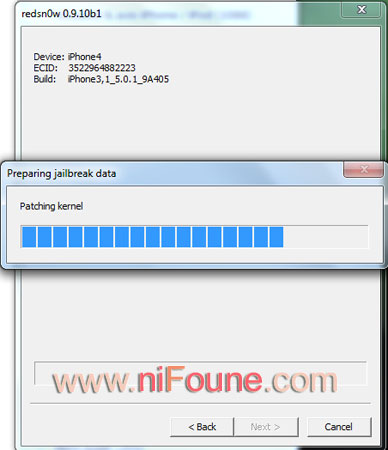
on clique sur « Install Cydia »
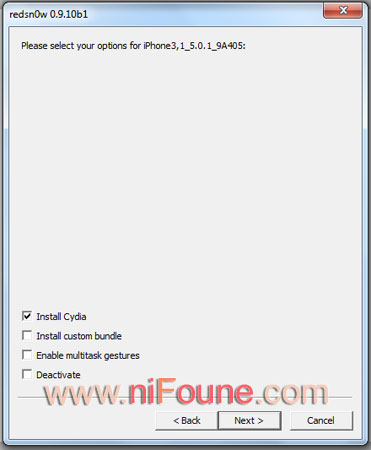
on laisse agir
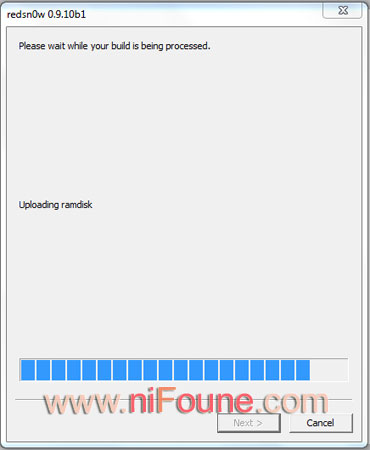
puis le reboot de l’iPhone
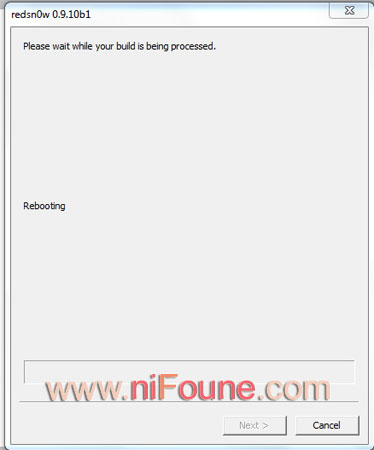
on remet son code PIN

pleins de lignes de codes vont défiller


et l’installation des applications

cet écran restera ainsi
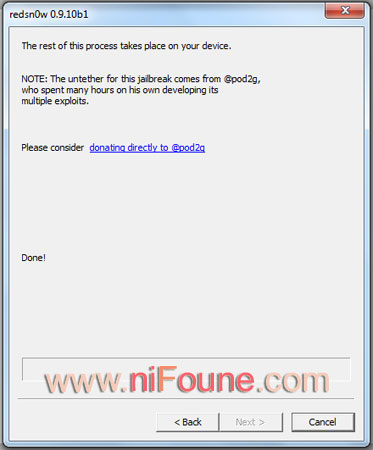
L’icône Cydia va apparâitre sur votre iPhone

Voilà, votre iPhone est Jailbreaké il ne reste plus qu’à installer les softs pour pouvoir profiter du Jailbreak (un autre tuto arrives)
Jailbreak en vidéo :
(merci à Xavbox pour cette vidéo) et merci à Babine et à Super Jaimie pour avoir prêté leurs "Nifoune" 🙂

11 réponses à Jailbreak iOS 5